Winows 7发布也有一段时间了,相比之前的系统有很多亮点。其中Windows 7对VHD原生支持,是Windows 7引入的一项新功能。在之前的系统中,虚拟机只能安装在当前系统之上,不能脱离虚拟机独立运行。而Windows 7为我们带来一个新特性,从VHD文件原生启动系统。要实现从VHD原生启动,系统必须是Windows 7企业版,旗舰版,Windows 2008 R2。
下面,我将以Windows 7企业版为例,详细讲解将Windows 7安装到VHD文件中,实现与XP双系统共存。我电脑上已经将Windows XP安装在C盘,还需要划分一个至少大于15G
的分区。VHD文件存放于D盘,分配20G容量。当Windows 7安装好后,仍然可以通过菜单选择Windows XP和Windows 7系统。由于是基于物理硬件层之上,安装好Windows 7后感觉不出是安装在虚拟文件中,没有停滞现象。
进入Windows XP中查看当前硬盘分区,显示此电脑有二个分区。
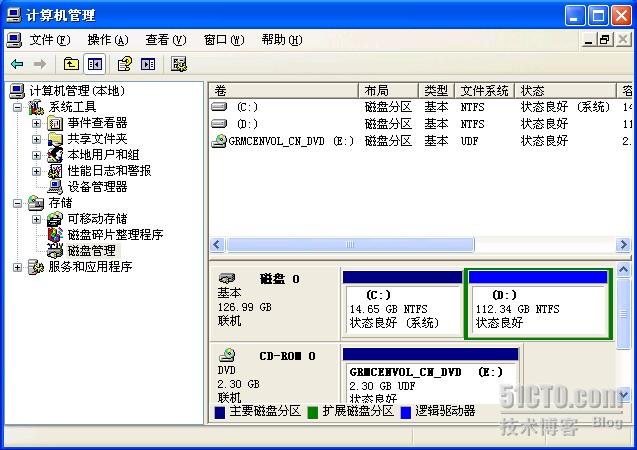
将Windows 7安装光盘插入光驱并从光盘启动到Windows 7安装程序。出现安装Windows 7时,点击下一步。

点击现在安装
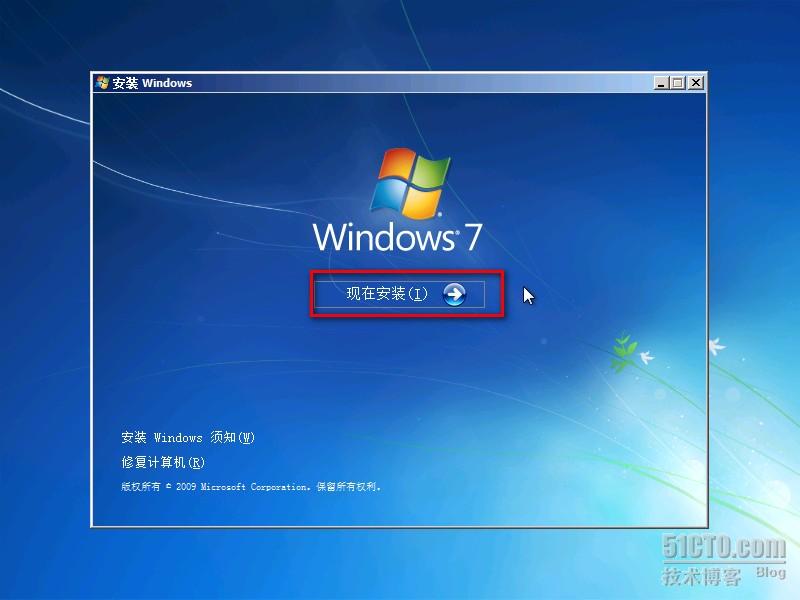
接受许可条款,点下一步
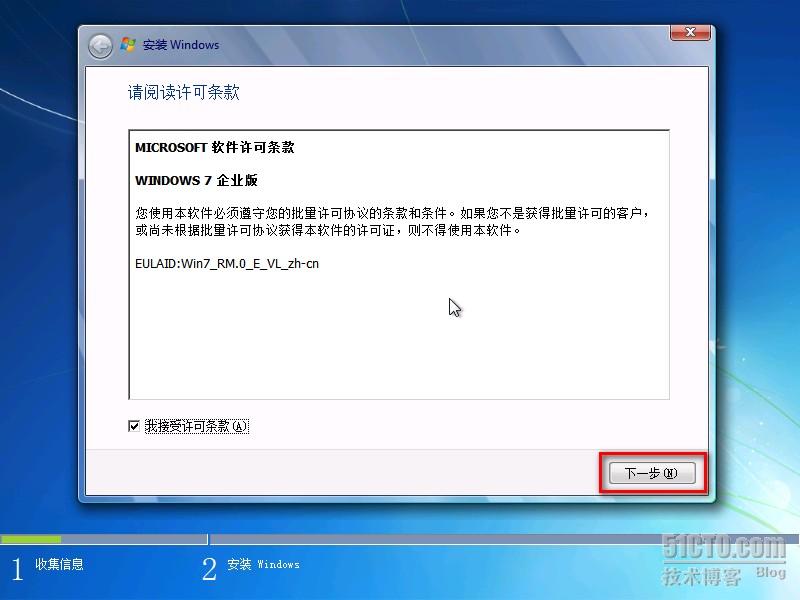
选择自定义(高级)

选择安装到哪个分区,这里只显示了二个分区,这和刚刚在Windows XP系统中所看到的分区相同。
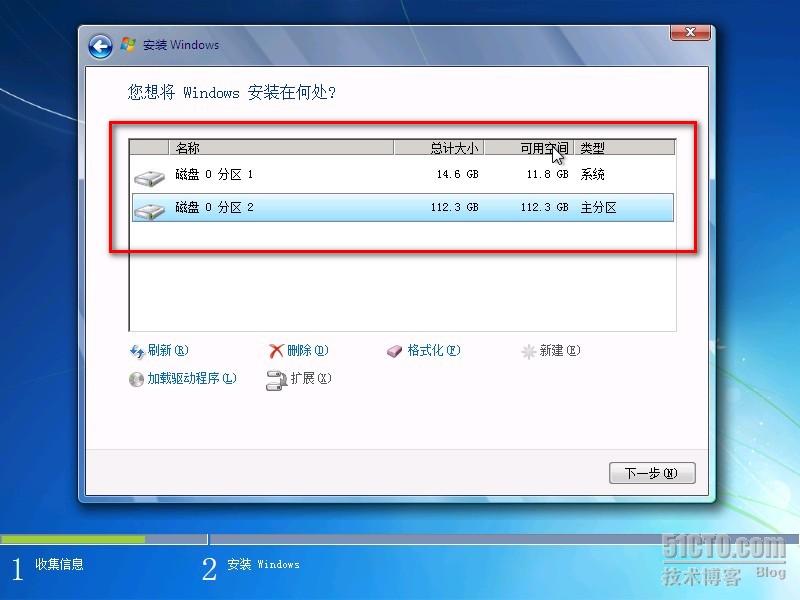
先不要点击下一步,按shift+F10快捷键,打开命令行窗口,输入Diskpart命令,启动分区管理命令。在Win98时代使用的是Fdisk命令来进行分区操作。从Windows XP后,Fdisk命令由Diskpart命令取代。在Windows 7中Diskpart命令功能更加强大,能够建立VHD的虚拟硬盘文件。

输入以下命令,建立一个虚拟硬盘
1.create vdisk file=”d:\win7.vhd” type=fixe maximum=20000
作用:创建一个虚拟硬盘,将虚拟硬盘储存到
D
盘根目录下文件名为
Win7.vhd
,
Type
=
Fixed
指创建一个固定大小的虚拟硬盘,建议使用固定大小类型。
Maximum=20000
指虚拟硬盘的容量为
20G
。执行此命令后会出现一个百分比,具体时间由所创建的虚拟硬盘大小决定。命令执行成功后会提示
Diskpart
已成功创建虚拟磁盘文件
2.Select vdisk file=”d:\win7.vhd”
作用:选择
D
盘下刚才创建好的虚拟磁盘文件
Win7.vhd
文件
3.Attach vdisk
作用:激活虚拟硬盘
4.Exit
作用:退出
Diskpart
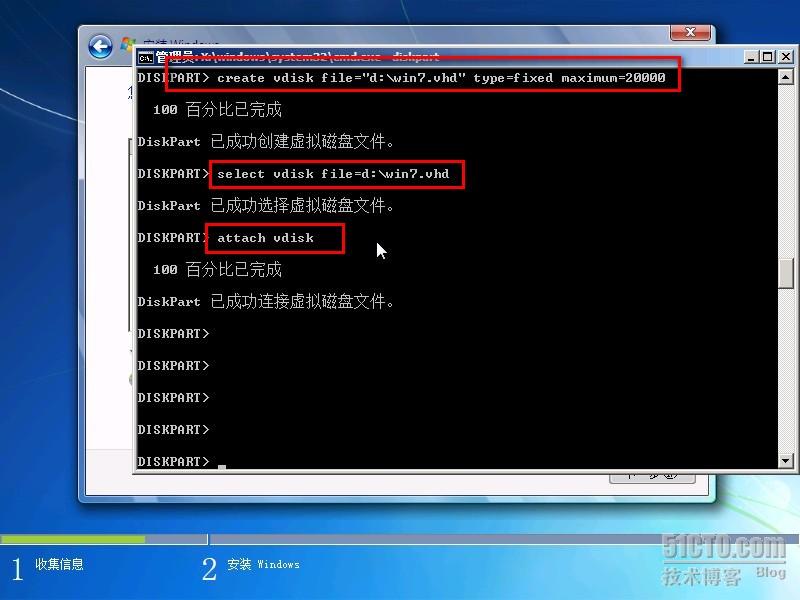
退出命令行窗口,返回到选择安装分区界面,这里仍然显示二个分区,点击刷新按钮。
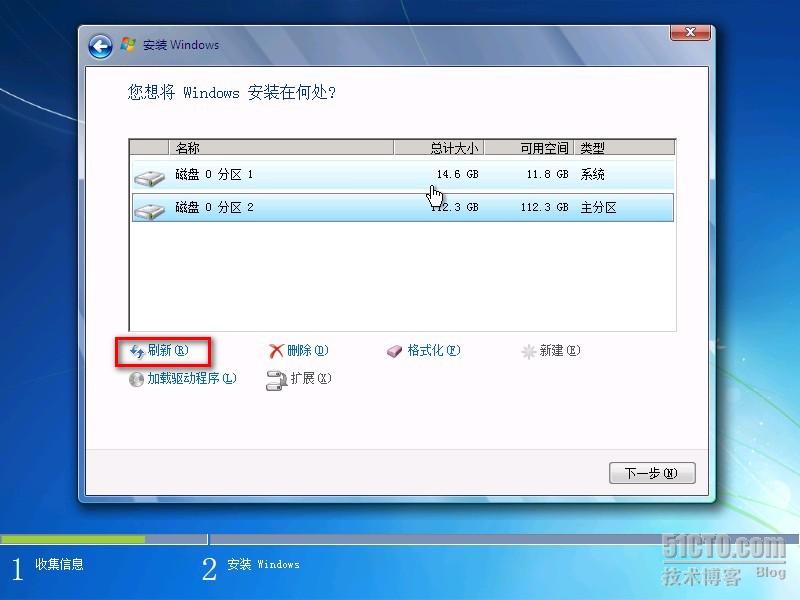
刷新后会多出一个20G的磁盘1,这个就是刚才创建的虚拟磁盘文件。可以像操作物理硬盘一样进行分区格式化。点击新建为虚拟硬盘划分一个分区。
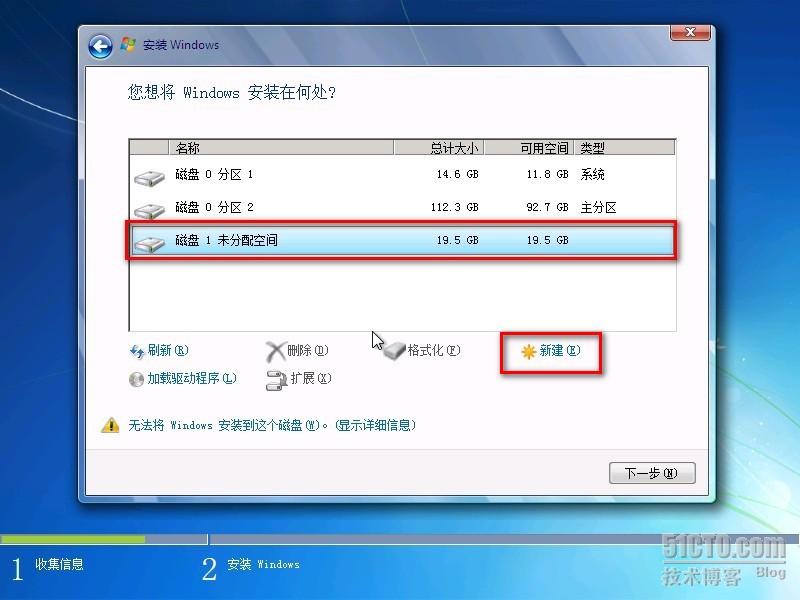
分区建立好后,点击下一步,开始安装Windows 7。

当系统安装完后,重新启动电脑,此时已经出现Windows启动管理器,可以选择进入到哪个系统。早期版本的Windows即为Windows XP,选择Windows 7启动到Windows 7中。
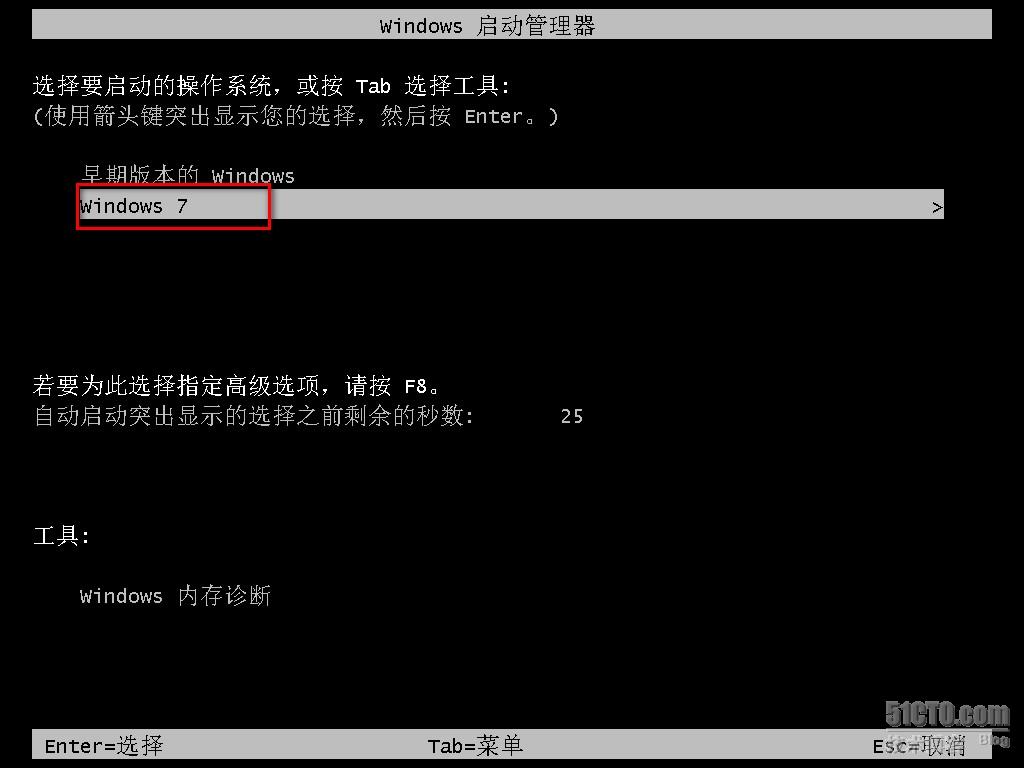
第一次启动Windows 7需要配置用户信息,输入用户名,点击下一步。

选择使用推荐设置
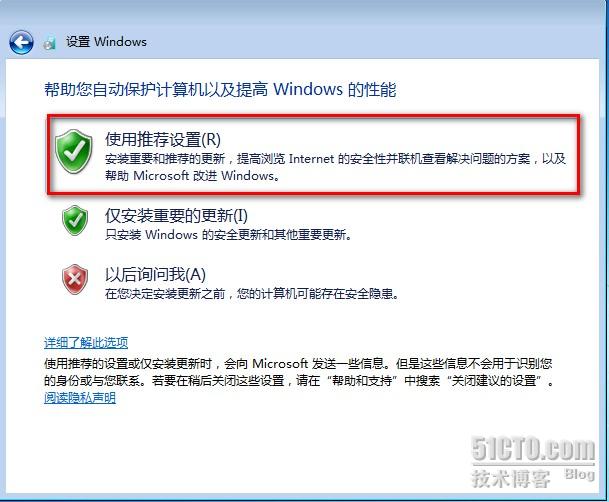
设置日期及时间,正确无误点击下一步
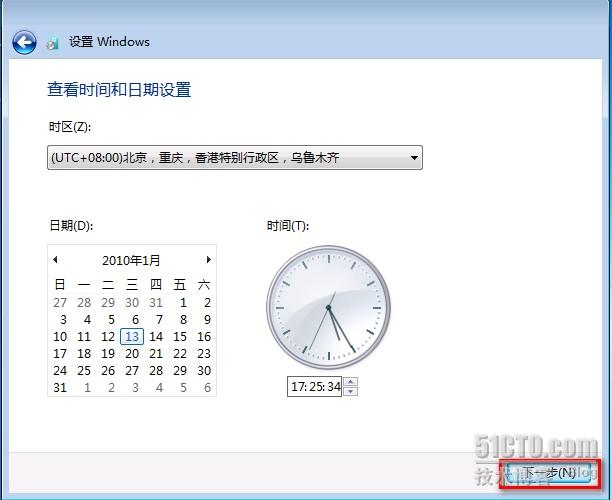
选择计算机位置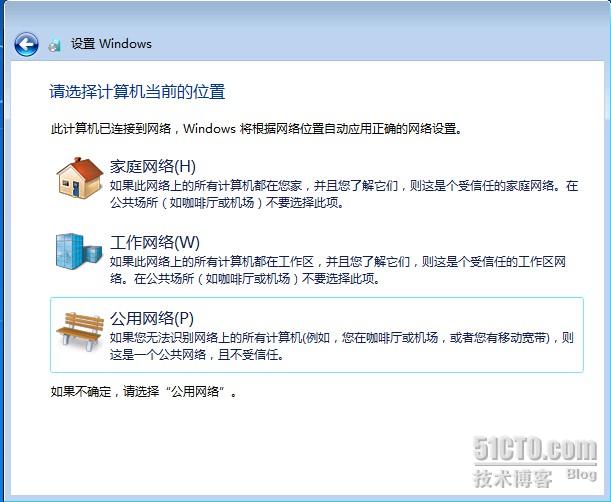
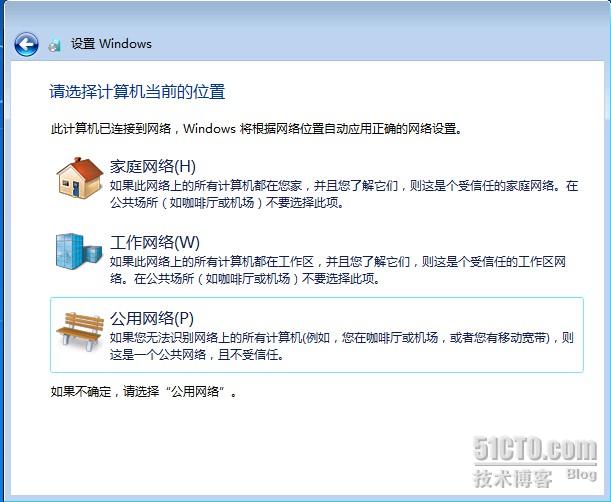
完成设置

最后完成Windows 7的安装。
进入Windows 7,打开磁盘管理,会发现多出一个磁盘1,这个就是创建好的虚拟硬盘。
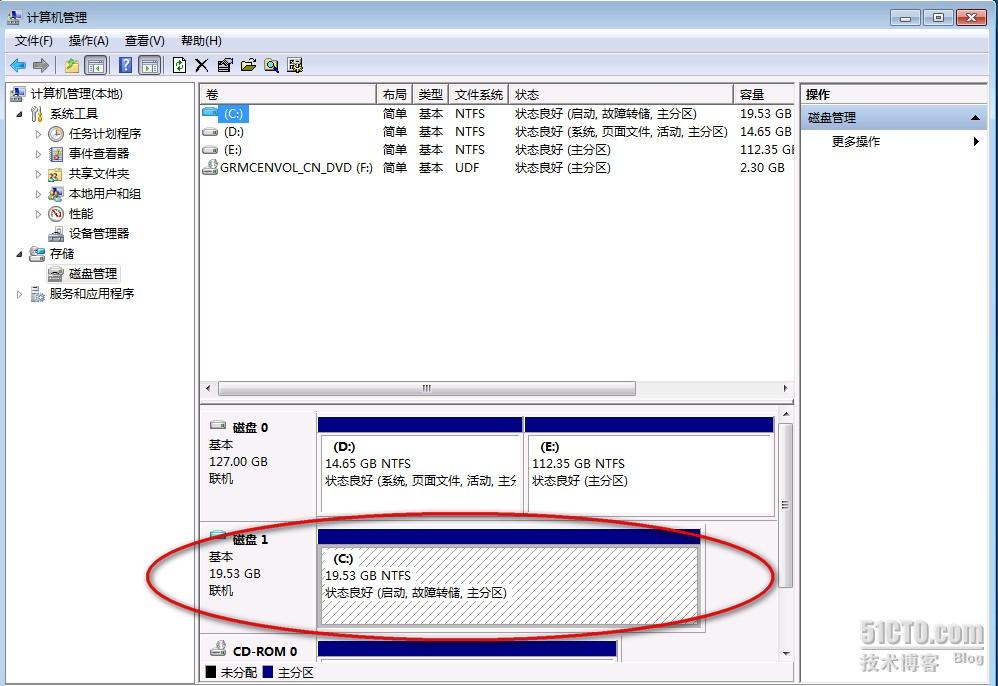
打开计算机,相比Windows XP系统,多了一个分区,C盘为安装的Windows 7,D和E则是Windows XP中的C和D
。
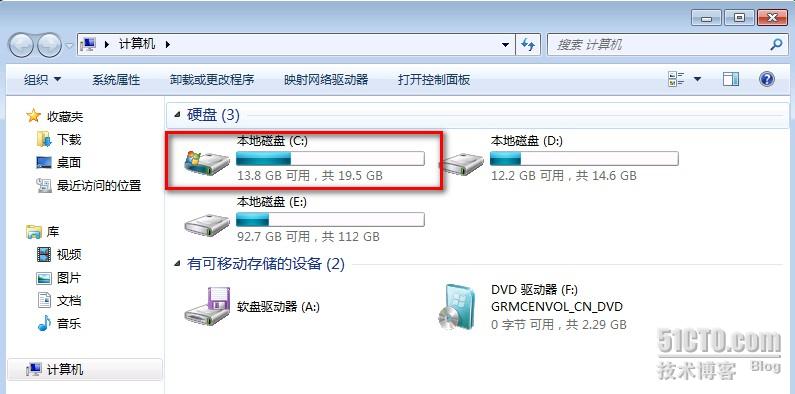
打开E盘会看到一个Win7.vhd文件,Windows 7系统就安装在此VHD文件中。
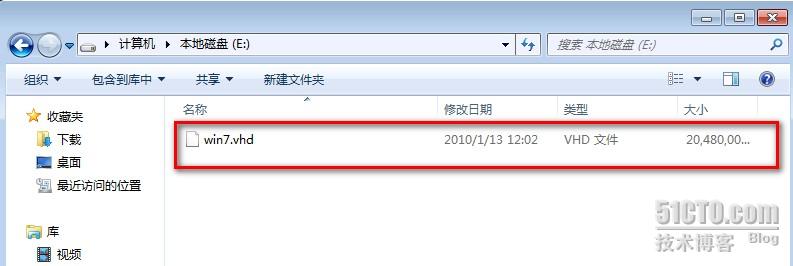
结语:以上步骤演示了将Windows 7安装到VHD文件实现和Windows XP双系统共存。对于仍然需要使用Windows XP的用户,又想尝试新系统,可以使用此方法来安装Windows 7。不用破坏现有硬盘分区,也不用为了安装Windows 7而格式化掉一个现有分区。系统安装好后,将常用软件装好,还可以将此VHD文件做备份。即使以后Windows 7系统损坏或者需要测试Windows7需要经常重新安装Windows7,只需将此VHD文件覆盖掉现有VHD文件,便能快速将系统恢复到备份VHD文件时的状态。
转载于:https://blog.51cto.com/bzhong/264998























 520
520

 被折叠的 条评论
为什么被折叠?
被折叠的 条评论
为什么被折叠?








